Bonjour, je sais que ce genre de tutorial n’intéresse qu’une poignée bien maigre de Geeks mais bon vu que c’est un Blog, je me dois de partager l’information pour ceux d’entres vous qui galèrent…
 Tout a commencé hier, j’ai décidé de passer à l’architecture amd64 d’Ubuntu (Blabla, comme on s’en fou! Vas y balance le tuto.. :D). Enfin bref, je suis habituer d’installer “TweetDeck” version Ordinateur vu sa fluidité et sa rapidité de réponse ainsi que la Tab très importante pour tout blogeur (Nouveaux Followers). Je me devais de citer la raison pour laquelle j’ai fais la petite recherche etc, etc, etc… 😀
Tout a commencé hier, j’ai décidé de passer à l’architecture amd64 d’Ubuntu (Blabla, comme on s’en fou! Vas y balance le tuto.. :D). Enfin bref, je suis habituer d’installer “TweetDeck” version Ordinateur vu sa fluidité et sa rapidité de réponse ainsi que la Tab très importante pour tout blogeur (Nouveaux Followers). Je me devais de citer la raison pour laquelle j’ai fais la petite recherche etc, etc, etc… 😀
Bon première chose que j’ai fait: Me rendre sur le Site Adobe où il n’y a que la version x32 (Ce qui m’aide vraiment pas). Par contre j’ai trouvé un tutorial pour installer Adob Air sur une architecture amd64! (Bingooo) Eh bein non -_-“! Les liens sont morts, je me demande ce qu’ils font les webmasters d’Adobe! Ajoutant à cela, enfin je viens de lire qu’ils vont plus mettre de MAJ pour les utilisateurs Linux! Ca craint :s
Bon Encore une petite recherche et Bingo, je tombe sur le Blog de Korben qui me sauve une nouvelle fois la vie ^^.
Première étape:
Télécharger la version .bin d’Adobe Air.
Deuxième étape:
Télécharger et installer Getlibs qui permet la récupération des librairies x32
Troisième étape:
Executer la commande:
sudo getlibs ./AdobeAIRInstaller.bin
Cela récupérera et installera les librairies suivantes : lib32asound2, lib32gcc1, lib32ncurses5, lib32stdc++6, lib32z1, libc6, et libc6-i386. Si ça ne récupère rien, c’est que vous aviez déjà les bonnes librairies dans votre système.
Quatrième étape:
Télécharger les Keyrings (le machin qui stocke et gère vos mots de passe)
sudo getlibs -l libgnome-keyring.so
sudo getlibs -l libgnome-keyring.so.0
sudo getlibs -l libgnome-keyring.so.0.1.1
Cinquième étape:
Une fois que ça c’est fait, récupérez ce paquet puis celui là.
Puis grâce à l’outil d’archivage “File-roller” extraire les fichier dans /usr/lib
sudo file-roller ./libnss3-1d_3.12.0~beta3-0ubuntu1_i386.deb
Ouvrir le dossier lib et extraire les fichiers ci dessous dans /usr/lib:
- libnss3.so.1d
- libnssutil3.so.1d
- libsmime3.so.1d
- libssl3.so.1d
- libnspr4.so.0d
- libplc4.so.0d
- libplds4.so.0d
Si besoin, faites les liens symboliques suivants (il se peut que ce soit déjà OK chez vous)
sudo ln -s /usr/lib32/libnss3.so.1d /usr/lib32/libnss3.so
sudo ln -s /usr/lib32/libssl3.so.1d /usr/lib32/libssl3.so
sudo ln -s /usr/lib32/libnspr4.so.0d /usr/lib32/libnspr4.so


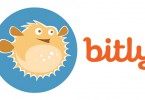
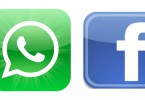



Sous Ubuntu 12.04, j’obtiens le message d’erreur suivant : “Adobe AIR n’a pas pu être installé. Installez Gnome Keyring ou KDE KWallet avant d’installer Adobe AIR.”